电脑关机状态下如何充电?需要什么设备?
4
2025-03-30
当您的电脑在短短的二十秒内就自动关机,这往往令人非常困惑,甚至有些恼怒。这种现象可能由多种原因引起,包括硬件故障、系统问题或软件冲突等。本文将为您详细解析可能导致此现象的原因,并提供一整套的解决方案。
1.1系统启动问题
电脑启动时会加载多种系统文件和服务。如果存在损坏的系统文件或服务启动失败,可能会导致电脑无法正常启动,出现快速关机的现象。
1.2硬件过热
硬件部件过热是电脑突然关机的常见原因。CPU或显卡散热不良时,过热保护机制会启动,强制电脑关机以防止硬件损坏。
1.3硬件损坏
电源单元、主板、内存条或硬盘等硬件的损坏也可能导致电脑开机后迅速关机。
1.4病毒或恶意软件感染
病毒或恶意软件可能会篡改系统设置或损坏文件,导致系统不稳定。
1.5BIOS设置错误
不当的BIOS设置,如过激的电源管理设置,也可能是导致电脑开机后很快关机的原因之一。
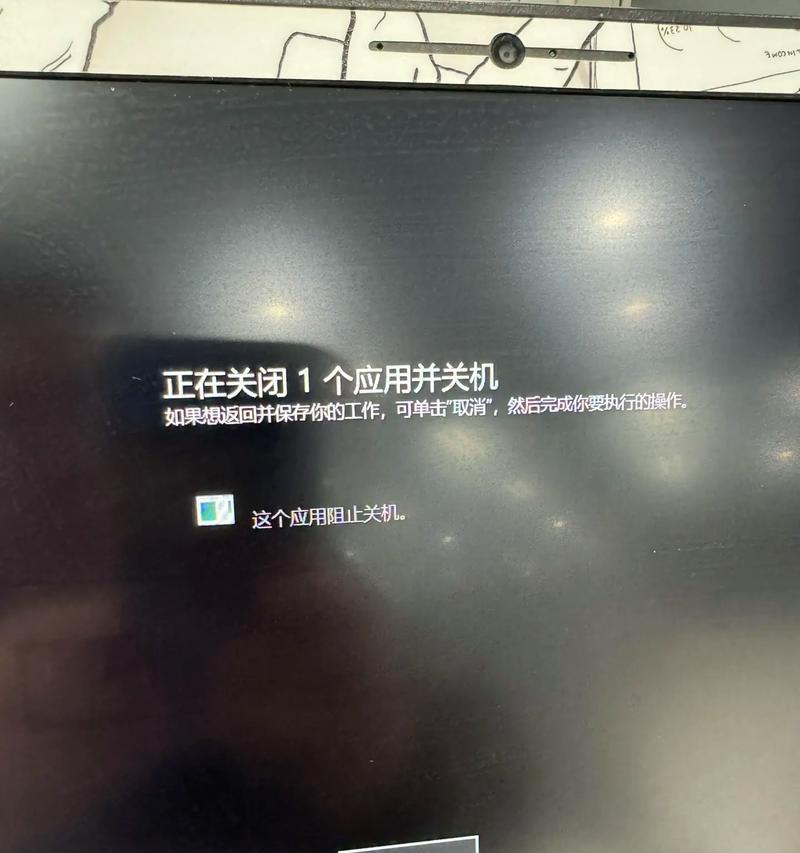
2.1检查BIOS设置
您可以尝试进入BIOS设置,检查是否有任何异常设置,特别是电源管理选项。
步骤
1.重启电脑,在启动时按下特定键(通常是F2、Delete或Esc)进入BIOS。
2.查看电源管理设置,尤其是“ACPIPowerManagement”(高级配置电源接口电源管理)设置,确保它们是正确的。
2.2检查硬件是否过热
排查电脑是否有过热问题,可以使用温度监控软件检查CPU和显卡的温度。
步骤
1.安装温度监控软件,如HWMonitor。
2.查看启动后不久的硬件温度,若发现温度异常,立即关机检查散热器和风扇是否干净,清理灰尘并检查风扇是否正常工作。
2.3硬件自检
进行硬件自检以检查是否有损坏的硬件部件。
步骤
1.检查电源连接是否稳定。
2.尝试更换内存条,查看问题是否解决。
3.若怀疑是硬盘故障,可尝试更换硬盘。
2.4系统文件检查
检查并修复系统文件,可能因损坏导致开机不稳定。
步骤
1.在安全模式下启动电脑。
2.使用系统文件检查器工具(SFC/scannow)扫描并修复系统文件。
2.5清理病毒和恶意软件
使用可靠的杀毒软件进行全面扫描。
步骤
1.启动到安全模式。
2.运行杀毒软件扫描系统,清除可能存在的病毒或恶意软件。
2.6重新安装操作系统
如果上述步骤均未能解决问题,可能需要考虑备份数据并重新安装操作系统。
步骤
1.备份重要数据到外部硬盘或云存储。
2.制作系统安装盘,并使用它启动电脑。
3.按照提示安装操作系统。
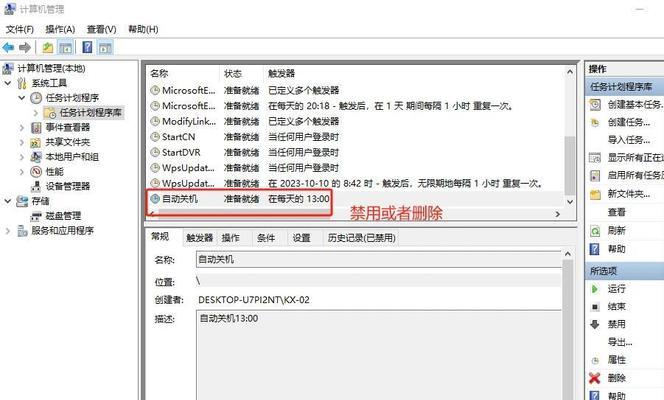
3.1定期清理电脑内部
灰尘堆积会导致散热不良,定期打开电脑清理内部灰尘,有助于硬件保持良好工作状态。
3.2使用稳定的电源
不稳定或功率不足的电源供应器可能会影响电脑稳定运行,确保使用符合规格的电源。
3.3定期更新系统和驱动程序
保持操作系统和硬件驱动程序的更新,有助于保护系统不受安全威胁,同时提升性能。
3.4使用电源管理功能
合理使用操作系统的电源管理功能,可以在不使用电脑时节约能源,同时防止系统过热。
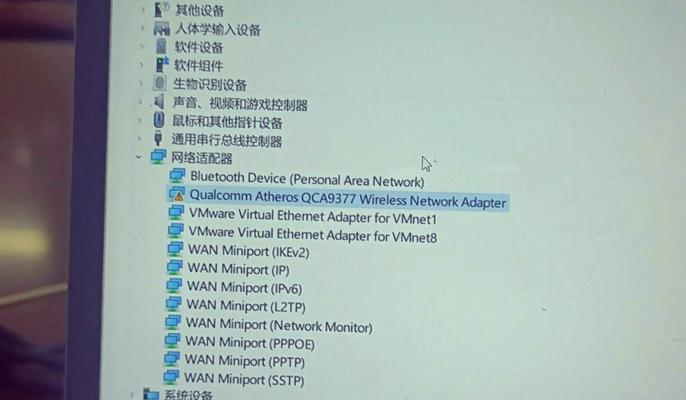
电脑开机迅速关机虽然令人头痛,但通过一步步检查与诊断,通常都能够找到问题所在并予以解决。以上提供的故障排查和解决方案,旨在帮助您排除问题,恢复电脑的正常运行。当然,预防总是胜于治疗,定期对电脑进行维护和升级,可以有效避免类似问题的发生。
版权声明:本文内容由互联网用户自发贡献,该文观点仅代表作者本人。本站仅提供信息存储空间服务,不拥有所有权,不承担相关法律责任。如发现本站有涉嫌抄袭侵权/违法违规的内容, 请发送邮件至 3561739510@qq.com 举报,一经查实,本站将立刻删除。